
Оглавление:
- Автор John Day [email protected].
- Public 2024-01-30 11:54.
- Последнее изменение 2025-01-23 15:05.

Некоторое время назад я писал об установке Windows XP на свой новый ноутбук Acer Extensa 5620-6830. Это симпатичная машинка - цена была подходящей, да и стандартные характеристики неплохие. Но вот некоторая информация, которая может быть полезна любому, у кого есть этот бюджетный ноутбук с лучшей покупкой, и который хочет получить максимальную отдачу за свои деньги!
В этом руководстве представлены советы по обновлению, обслуживанию, а также настройки и приемы, характерные для этой и других аналогичных моделей ноутбуков. Узнайте, как удвоить срок службы батареи, какое оборудование можно заменить и нужно ли это сделать. В сочетании с другими моими инструкциями у этого есть некоторые ценные лакомые кусочки, характерные для портативных компьютеров. Содержание: 1. Память 2. Bluetooth / Wifi 3. CPU (аппаратное) 4. CPU (программное) 5. Misc. Твики 6. Заключительные мысли
Шаг 1. Память (ОЗУ и жесткий диск)

Extensa 5620-6830 поставляется с 1 ГБ памяти DDR2. Это две палки по 512 МБ. Технически это устройство поддерживает 4 ГБ; 2 модуля по 2 ГБ. Однако, если вы не используете 64-битную операционную систему (если вам нужно спросить, откуда вы узнали, поверьте мне… это не так), тогда можно будет использовать только около 3 ГБ. Исправить это невозможно, это просто факт. Так закодированы все стандартные 32-битные операционные системы. В связи с этим я решил приобрести два модуля по 1 ГБ (всего 2 ГБ). Я считаю, что этого достаточно; У меня никогда не кончалась память в XP. Имейте в виду, что Vista будет использовать около 1 ГБ только для загрузки и работы. Вы захотите купить модули на 667 МГц. Существуют модули 800 МГц, но 99% ноутбуков на рынке не могут работать на этой частоте. Вы будете платить лишние деньги ни за что, плюс рискуете несовместимостью. В нижней части устройства есть очевидный единственный «люк», через который мы получаем доступ почти ко всему - карте Wi-Fi, оперативной памяти, жесткому диску и процессору. Чтобы открыть его, вам понадобится небольшая отвертка с полукруглой головкой. После того, как винты выкручены, не нужно прилагать усилий, но обратите внимание на пластиковые выступы с одной стороны. Стандартный жесткий диск - это TOSHIBA MK2035GSS 200 ГБ. Он работает со скоростью 4200 об / мин, имеет кэш 8 МБ и использует перпендикулярную магнитную запись (PMR) в сочетании с технологией головки туннельной магниторезистивной записи (TMR). Предполагается, что весь этот жаргон означает, что он примерно такой же быстрый, как привод со скоростью 5400 об / мин. Я считаю это приемлемым. Существуют более быстрые диски, но стоит ли тратить 165 долларов на 200 ГБ 7200 об / мин только на замену оригинальных 200 ГБ? Вы бы увидели намного больше тепла, меньше времени автономной работы и большой кусок вашего кошелька. Выбор за вами, но я жду более быстрый (или равносильный) накопитель на 320 ГБ.
Шаг 2: Bluetooth / Wi-Fi

В нашем 5620 есть передний переключатель и индикатор для Bluetooth, но фактический модуль не установлен. Предположительно, вы можете получить его у самих Acer … но будьте готовы заплатить небольшое состояние. И знайте номер детали. И, вероятно, отправят его за границу. Есть два варианта добавления Bluetooth. Если вы все равно собираетесь дождаться доставки за границу, почему бы не купить дешевый (6,99 долларов США) маленький низкопрофильный USB-адаптер Bluetooth от DealExtreme (который отлично работает как под Windows, так и под Mac). Это займет некоторое время, но тот, который я купил, был дешевым и отлично работает. Лучше всего вам не придется взламывать ноутбук. О, не боитесь разобрать свой Acer? Тогда ладно. Примерно под ковриком наверху материнской платы находится небольшой четырехконтактный разъем. Если вы можете найти небольшую вилку, подходящую для него, и прилично использовать паяльник, вы можете модифицировать USB-адаптер Bluetooth, чтобы он подходил сюда. Более простой способ - купить этот готовый продукт на eBay примерно за 25 долларов. Просто выполните поиск по запросу «acer bluetooth» и убедитесь, что штекер четырехконтактный. Зачем нужен Bluetooth? Вы этого не сделаете. Но это может быть удобно для передачи файлов на мобильный телефон и обратно или с помощью беспроводной мыши. Кроме того, он заставляет переключатель на передней панели ноутбука что-то делать! Карта Wi-Fi - это карта Intel 3945 802.11a / b / g Mini-PCIe (PCI Express). Он работает нормально, но в конечном итоге вы можете переключиться на 802.11n, чтобы соответствовать вашему новому маршрутизатору, если хотите. В итоге я заменил свою на запасную карту 802.11b / g Atheros от мусорной Toshiba по моим собственным причинам; Хорошая новость в том, что нет проблемы с белым списком Bios, которая мешает работе других карт.
Шаг 3: ЦП (оборудование)

В стоковом процессоре, на первый взгляд, нет ничего особенного. Это Intel Core 2 Duo T5250; это 1,5 ГГц на шине 667 МГц с кэш-памятью второго уровня 2 МБ. Однако он использует новый дизайн Socket P. Это хорошо по ряду причин. Он использует ядро Meron и поддерживает шину до 800 МГц. Это означает, что за 250 долларов вы можете заменить свой T5250 на T8300 - это 2,4 ГГц, 3 МБ кеш-памяти и приличная частота системной шины. Оба они работают на 35 Вт, поэтому теоретически время автономной работы и тепловыделение не пострадают. T8300 также является процессором 45 нм, в отличие от оригинального 65 нм T5250. Сообщается, что это конкретное обновление действительно улучшило ситуацию - даже Vista поднялась с 4.x до 5.x баллов. Если это слишком дорого для вас, сэкономьте 40 долларов и возьмите T8100. Это 2,1 ГГц, также с кэш-памятью L2 3 МБ, также работающей на 35 Вт. Учитывая меньшую архитектуру, более высокую частоту шины FSB и увеличение скорости на 600 МГц, он может стоить вам чуть более 200 долларов. Я лично не тороплюсь обновляться по разным причинам. При использовании XP двухъядерный 1,5 ГГц у меня работает нормально. Я также наблюдал за падением цен и увеличением скорости процессоров Socket-P. Я со временем обновлюсь, но зачем торопиться? Чем дольше я жду, тем дешевле (и быстрее) процессор я могу получить за свои деньги. Процессор можно без труда вынуть через нижний «люк». Я не могу дать пошаговых инструкций, поскольку я этого не делал, но я не вижу серьезных препятствий, которые нужно преодолеть. Я бы просто позаботился о том, чтобы у вас было тонкое покрытие Arctic Silver (или что-то подобное), чтобы заменить любые остатки старой термопасты / прокладки. Энтузиасты иногда переделывают это сами, просто чтобы улучшить отвод тепла на своих стандартных процессорах.
Шаг 4: ЦП (программное обеспечение)
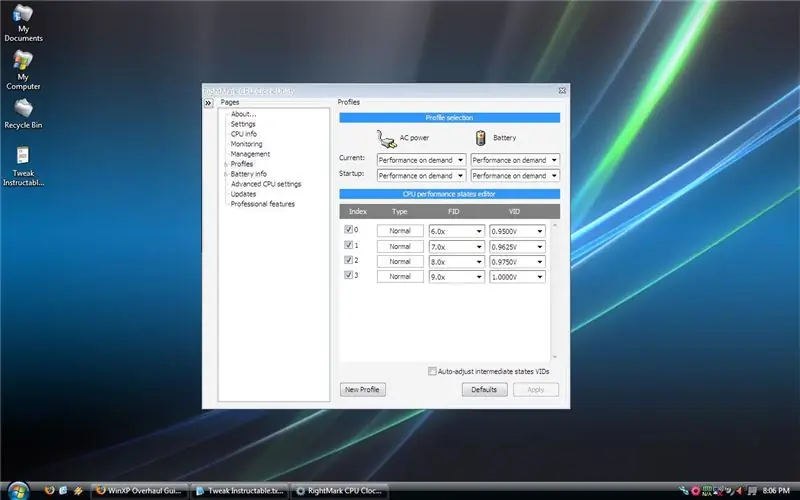
Правильно - программное обеспечение для вашего процессора. Стандартный процессор T5250 имеет еще одну изящную, малоизвестную характеристику. Если мы воспользуемся этим, мы сможем сделать наши ноутбуки более холодными и увеличить время автономной работы! Этот процессор использовался во многих ноутбуках, являясь одним из самых «бюджетных» процессоров для дизайна Socket-P. Старые оверклокеры поймут перенапряжение. По сути, ваш процессор работает с большим напряжением, на которое он рассчитан. Это увеличивает нагрев, потребляет больше энергии и сокращает срок службы микросхемы. Зачем это делать? Чтобы все пошло быстрее, нужно, так сказать, зажечь свечу с обоих концов. Это сочетание стремления получить максимум за свои деньги и простой вызов компьютерщикам: сделай это ради того, чтобы сделать это. Это почти никогда не бывает мудрым решением для ноутбуков… или для вашей гарантии. Противоположная концепция - пониженное напряжение. Идея состоит в том, что для работы всех процессоров не требуется полное производственное напряжение. Снижение напряжения создает меньше тепла, потребляет меньше энергии и (во всяком случае) продлевает срок службы микросхемы! Что за обратная сторона? На большинстве процессоров, если вы слишком сильно понизите напряжение, это вызовет нестабильность (читай, BSOD). Но именно здесь наш маленький «бюджетный» чипсет действительно сияет. Используя утилиту Right Mark CPU Clock Utility, вы можете максимально снизить напряжение. Вместо глухих 1,25 В, наш ЦП T5250 может работать с напряжением всего 0,95 В! Это снизило температуру процессора более чем на 10 ° C и увеличило время автономной работы на 15-20 минут. Получите пошаговое руководство по изменениям здесь; для любого другого процессора точно следуйте инструкциям. Доказано, что только T5250 обычно на 100% стабилен при самых низких настройках напряжения. На всякий случай у меня есть набор, как показано на картинке (немного выше для каждого мульти), хотя я без проблем проработал целую неделю на минимальном напряжении. Если вы заметили какую-либо нестабильность при высокой нагрузке, просто увеличьте более высокие множители на ступень или два.
Шаг 5: Разное. Твики
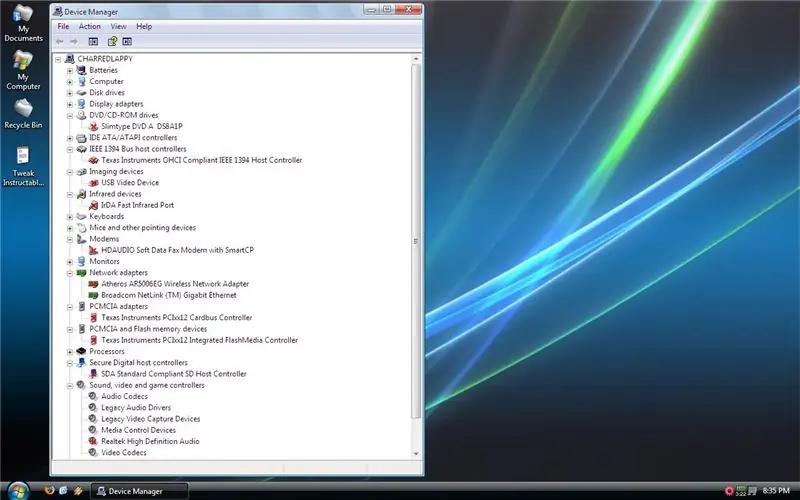
Это набор настроек, которые я изучил за последние несколько месяцев, используя этот ноутбук. Большинство из них должны быть применимы к другим производителям / моделям. Настройка видео: X3100 Intel Video вряд ли подходит для игр. Однако вы можете сделать несколько вещей. Во-первых, он рекламируется как имеющий «до 252 МБ» общей графической памяти под Vista. При установке XP становится 384МБ! Неплохое обновление (либо увеличенная видеопамять, либо более быстрая ОС);) Чтобы получить немного больше преимуществ, загрузите и установите последний драйвер от Intel. Откройте Свойства графики. В разделе «Настройки дисплея» нажмите «Настройки питания». Здесь вы можете улучшить ситуацию (немного), потратив больше энергии. В настройках 3D вы также можете изменить «Объем памяти драйвера» на «Высокий», что предположительно может помочь. Настройка производительности: я уже написал руководство по настройке XP, поэтому я буду краток. Избавьтесь от всех этих фоновых / запускаемых приложений, дефрагментируйте свой диск на ночь каждые несколько недель, удалите / удалите вещи, которые вы никогда не будете использовать, отключите восстановление системы, если вы действительно не используете его, и отключите автоматические обновления! Если у вас есть 14 значков на панели задач рядом с часами, загрузка занимает пять минут, и вы продолжаете получать предупреждения о нехватке места на диске, вам не нужно новое оборудование. Вам понадобится час легкого обслуживания программного обеспечения. Настройка аккумулятора: некоторое время назад я забыл зарядное устройство для своего ноутбука, когда уходил на работу. Буггер, подумал я, от этой батареи смогу на час, а может и чуть больше! Что, черт возьми, я буду делать в следующие 3+ часа, пока не смогу бежать домой на обед? У всех будет свое использование, но вот как я оставался в чате и серфинге в сети в течение трех часов, просто используя запасную батарею примерно 6-месячной давности. Сначала я применил трюк с пониженным напряжением. Помните, меньше напряжения, меньше тепла, меньше потребляемой мощности. Во-вторых, у меня для параметров электропитания Windows установлено значение Max Battery. Это не только сводит к минимуму использование стандартного оборудования, но и позволяет ЦП T5250 работать на частоте 997 МГц вместо 1,5 ГГц, когда он отключен от сети. Если вы занимаетесь веб-серфингом или печатаете, 2/3 процессора вполне достаточно. В-третьих, я использовал профили оборудования XP для создания профиля для увеличения заряда батареи. Здесь вы найдете инструкции от Microsoft по настройке профилей. Создал новый, перезагрузился и вошел в него. Установка таймера на 5 или 10 секунд вместо 30 по умолчанию может уберечь вас от нетерпеливого скрежета зубов во время запуска. А теперь самое интересное … Мы открываем диспетчер устройств и начинаем отключать все, без чего мы можем жить, в течение следующих трех часов. DVD-привод? Не требуется. Слот для PC Card? SD Card? Firewire? Вебкамера? Отключите их все. Поскольку я нахожусь в сети Ethernet и звук отключен, я отключил Wi-Fi и звуковую карту. Затем я уменьшил яркость до минимума и закрыл все приложения, кроме вкладок Firefox, которые я использовал. Отключив автоматический переход в спящий режим на 3%, мне удалось поболтать на Meebo в течение трех часов и семнадцати минут, после чего я побежал домой на обед и схватил зарядное устройство. Я сохраняю профиль Uber-battery на всякий случай, если это повторится снова, или мне нужно закончить / восстановить некоторую работу с последними источниками энергии.
Шаг 6: Заключительные мысли

Ноутбук оказался удачной покупкой. У него есть возможность обновления в будущем, он хорошо зарекомендовал себя последние полгода, и над ним довольно легко работать. Как я уже говорил ранее, графика Intel X3100 является здесь слабым местом, но для легкого или не-геймера вроде меня этого достаточно. Мои заставки в любом случае выглядят хорошо!;) Что дальше у моего Acer? Скорее всего, я добавлю модуль Bluetooth, который я построил, и оставлю его годным еще на полгода. Я был занят другими проектами, в том числе сборкой моего ПК NES и установкой / двойной загрузкой OS X Leopard, которая удивительно хорошо работает на этой «бюджетной» машине… но это еще одно руководство;) - CharredPC Об авторе: CharredPC - это Внештатный компьютерный фанат, в последнее время специализирующийся на ремонте и перепродаже ноутбуков. Ему нравится разрушать стену невежества между конечными пользователями и «экспертами», которые берут сотни за плохое обслуживание. Когда он не обслуживает ноутбуки для всех, кого он когда-либо встречал на западном побережье (включая их семьи, их соседей, их собак и всех, кому они так любезно предлагают свои услуги), его хобби включают электронику, спутник, потоковое веб-видео, британскую науку. fi, а иногда и написание технических инструкций.
Рекомендуемые:
Руководство по настройке VPN Premium для ВЫСОКОСКОРОСТНОЙ ЗАГРУЗКИ и Ладно стриминг от REO: 10 шагов

Руководство по установке VPN Premium для ВЫСОКОСКОРОСТНОЙ ЗАГРУЗКИ и Ладно потоковой передачи от REO: Спасибо, Asuswrt-Merlin, привет, я из Таиланда. Я собираюсь написать подробное руководство по настройке VPN для высокой скорости загрузки в среднем около 100 Мбит / с и, возможно, самой плавной потоковой передачи для Netflix, Crunchyroll, Hulu и т. Д. Из Таиланда, место назначения
Руководство по настройке и калибровке MPU6050: 3 шага

Руководство по настройке и калибровке MPU6050: MPU6050 - это IMU с 6 степенями свободы, обозначающий инерциальную единицу измерения, действительно отличный датчик для определения углового ускорения с помощью 3-осевого гироскопа и линейного ускорения с помощью линейных акселерометров. к
Руководство по настройке термопар Arduino и MAX6675: 3 шага

Руководство по установке термопары Arduino и MAX6675: сегодня я покажу вам, как установить и запустить модуль термопары MAX6675 с Arduino. Давайте приступим. Вот полное видео-руководство для того же
РУКОВОДСТВО ПО ОБНОВЛЕНИЮ FLYSKY FS-I6: 6 шагов

FLYSKY FS-I6 РУКОВОДСТВО ПО ОБНОВЛЕНИЮ: Привет, ребята, моя карьера в хобби на радиоуправлении началась несколько лет назад с трехканального комплекта TX / RX, которому 40+ лет, который был найден покрытым пылью в подвале, но правильнее сказать, что он ЗАПУСКАЕТСЯ ИЗ-ЗА этого комплекта. Собственно, первый передатчик, сохранивший что-то
Ноутбук Acer Extensa 5620 Hotrod Руководство по ремонту: 12 шагов

Ноутбук Acer Extensa 5620 Hotrod Руководство по капитальному ремонту: наш маленький Acer Extensa 5620 хорошо нам за последние два года, да? Это неплохая машина … но … ты тоже это чувствуешь, да? Немного медленно работает, жесткий диск шумит, батареи хватает меньше, чем на двадцать минут … пора
